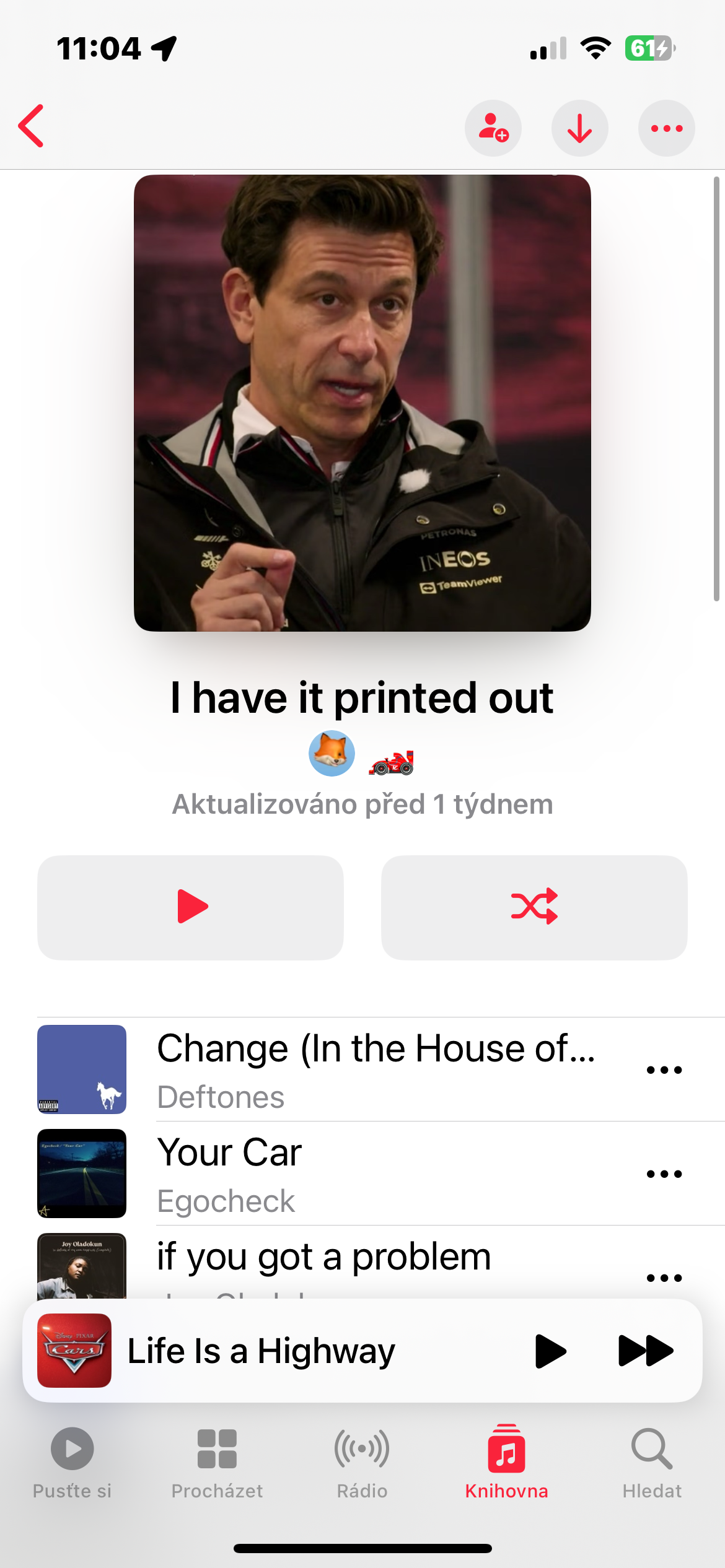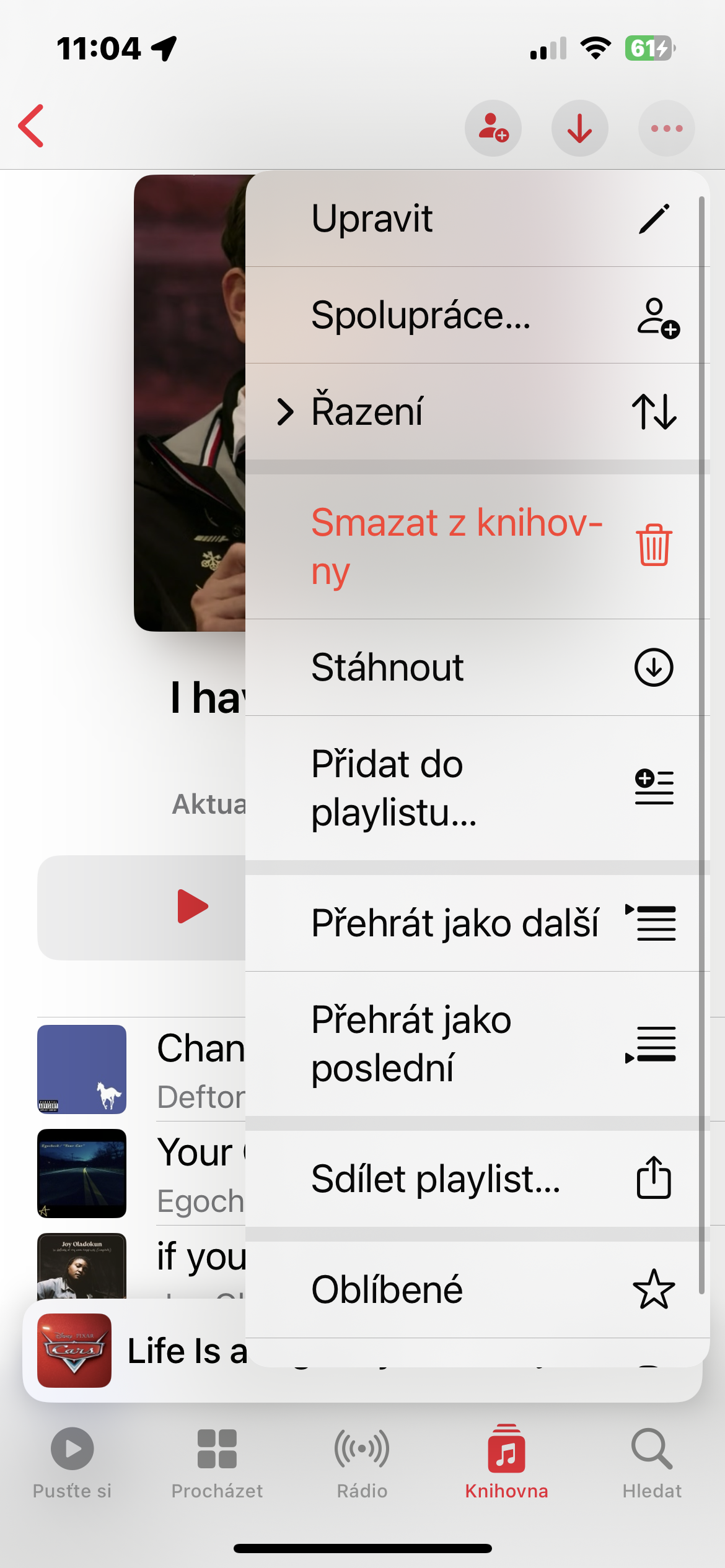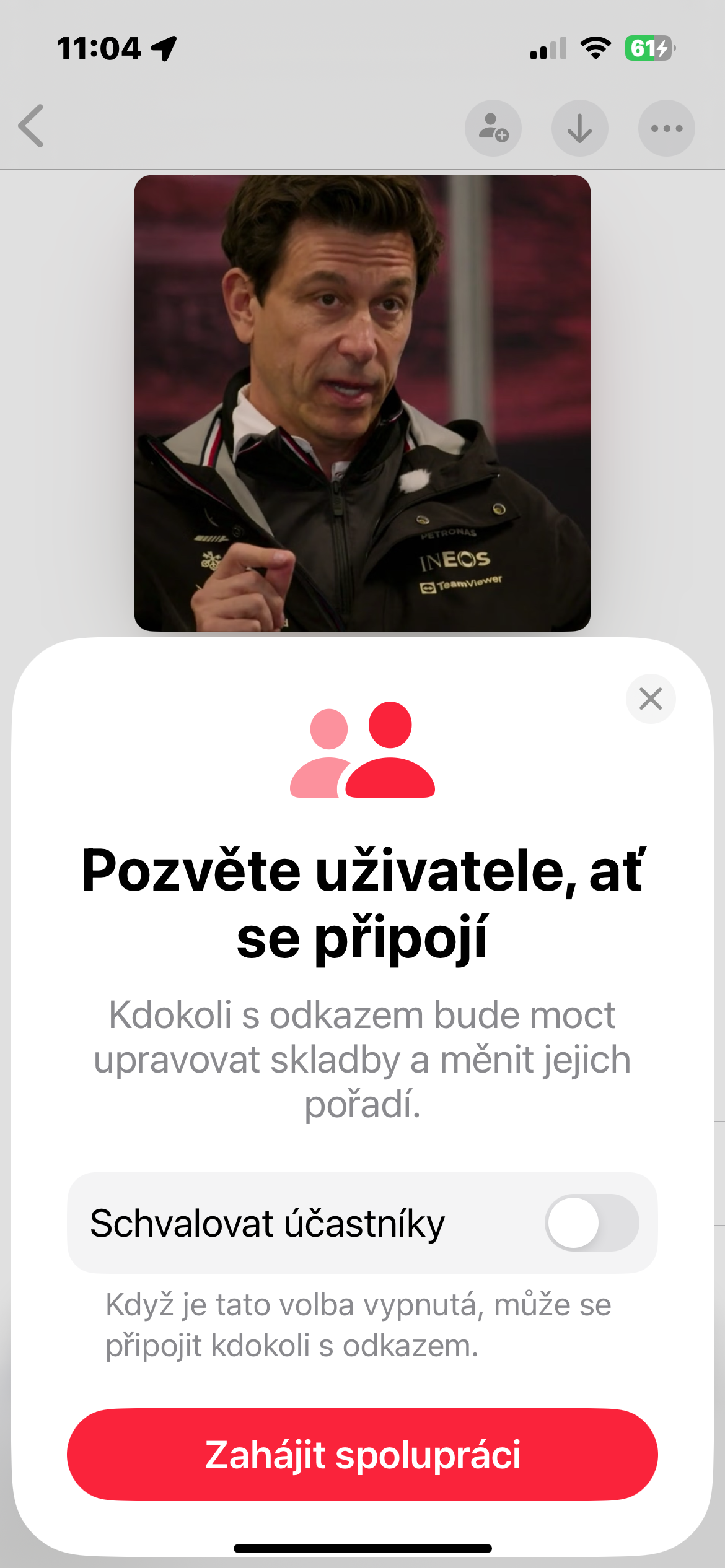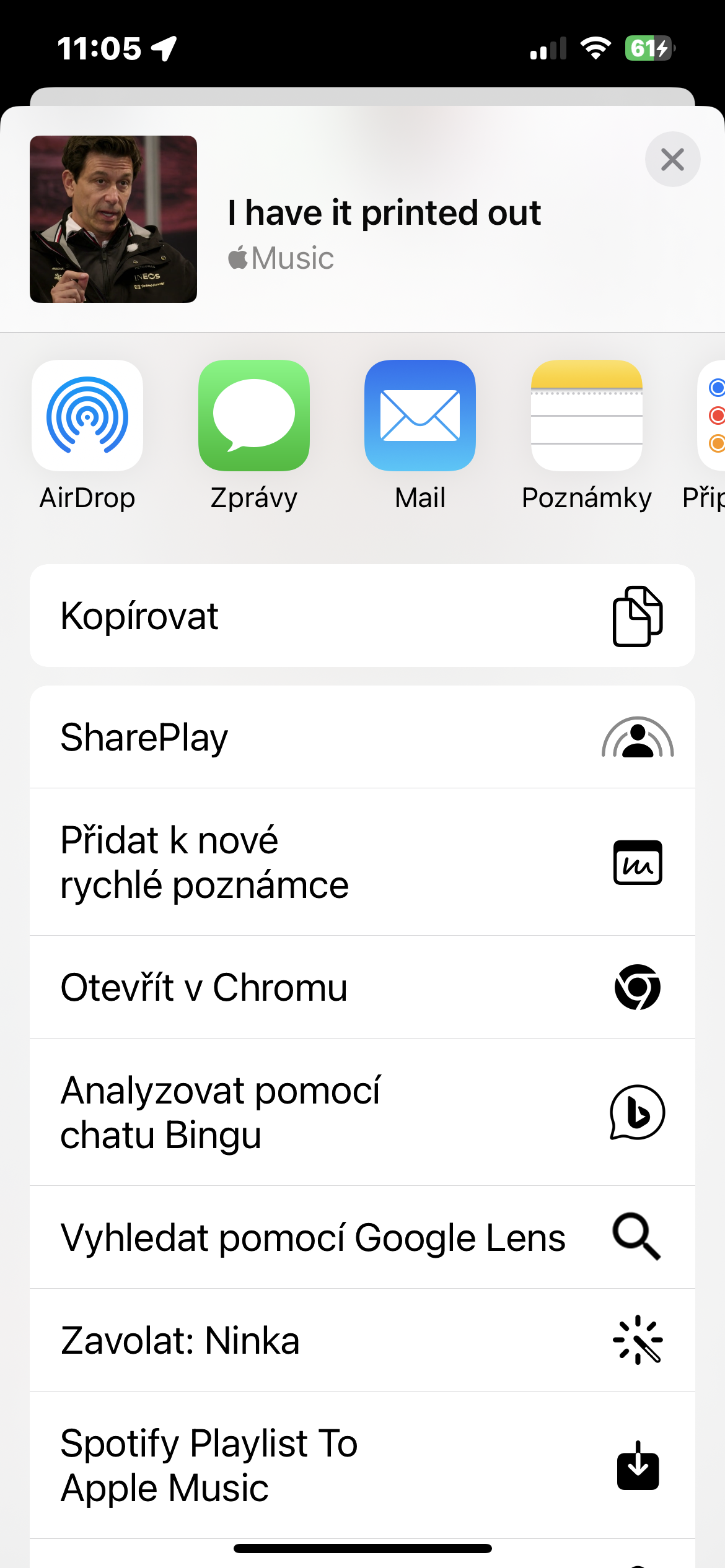नोट्स आणि रिमाइंडर्सपासून फोटो, फ्रीफॉर्म आणि फाइल्सपर्यंत विविध मूळ Apple ॲप्स तसेच तृतीय-पक्ष ॲप्सद्वारे इतर वापरकर्त्यांसह सहयोग ऑफर केला जातो. आता तुम्ही त्यांना Apple Music ॲप जोडू शकता, जे तुम्हाला मित्रांसह प्लेलिस्टवर सहयोग करू देते.
असू शकते तुम्हाला स्वारस्य आहे
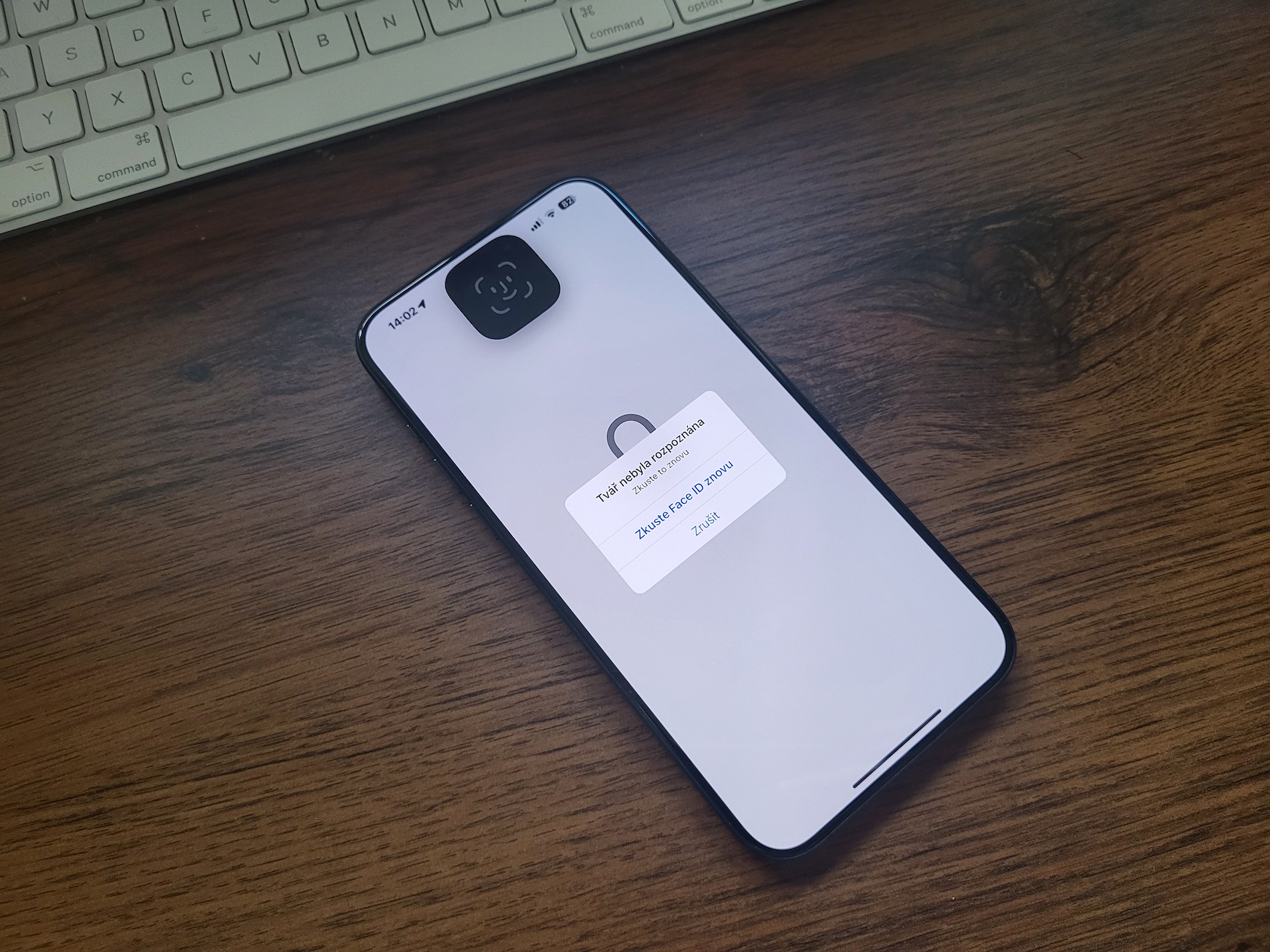
सुरुवातीला iOS ऑपरेटिंग सिस्टीमच्या बीटा आवृत्त्यांमध्ये प्लेलिस्टवरील सहयोग जास्त काळ उबदार झाला नाही आणि फक्त iOS 17.3, iPadOS 17.3 आणि macOS 14.3 सोनोमा या आवृत्त्यांमध्ये लोकांसाठी उपलब्ध होता. iOS 17.2 च्या पहिल्या तीन बीटा आवृत्त्यांमध्ये, iPadOS 17.2 आणि macOS 14.2 सोनोमा जवळजवळ पूर्णपणे कार्यरत होते, परंतु डिसेंबरमध्ये Apple ने तात्पुरते बर्फावर ठेवले. तथापि, तुम्ही iOS 17.2, iPadOS 17.2 आणि macOS 14.2 सोनोमा बीटा दरम्यान सहयोगी प्लेलिस्ट तयार केल्या असल्यास, त्या iOS 17.3, iPadOS 17.3 आणि macOS 14.3 सोनोमा मध्ये पुनर्संचयित केल्या जातील. तुम्ही Apple Music मधील प्लेलिस्टवर नुकतेच सहयोग करण्यास सुरुवात करत असल्यास, आमच्याकडे तुमच्यासाठी मार्गदर्शक आहे.
खालील पायऱ्या iPhone वर दाखवल्या आहेत, परंतु ही प्रक्रिया iPad आणि Mac वर सारखीच आहे. तुम्ही आणि इतर सहयोगकर्त्यांकडे Android डिव्हाइसवर चालणारे नवीनतम Apple म्युझिक अपडेट देखील असू शकते, जेथे सामायिक केलेल्या प्लेलिस्ट कमी-अधिक प्रमाणात iPhone वर खाली दिसल्याप्रमाणेच काम करतील. सर्व सहभागींसाठी Apple म्युझिक लायब्ररीच्या सक्रिय सिंक्रोनाइझेशनवर सहकार्य सशर्त आहे.
Apple Music मधील प्लेलिस्टवर सहयोग
सामायिक केलेल्या प्लेलिस्टमधील कोणीही संगीत ॲपमधील इतर सानुकूल प्लेलिस्टप्रमाणेच गाणी जोडू, पुनर्क्रमित करू आणि काढू शकतो. तथापि, प्लेलिस्ट कव्हर केवळ त्याच्या मालकाद्वारे सानुकूलित केले जाऊ शकते. सामायिक केलेली प्लेलिस्ट सुरू करण्यासाठी, एक नवीन प्लेलिस्ट तयार करा किंवा विद्यमान उघडा. नंतर टॅप करा तीन ठिपके चिन्ह वरच्या उजव्या कोपर्यात आणि निवडा सहयोग.
तुम्ही प्लेलिस्टमध्ये सामील होण्याचा प्रयत्न करणाऱ्या कोणालाही मंजूरी देण्यासाठी सहभागी मंजूरी पर्याय देखील चालू करू शकता, तुम्ही त्यांना आमंत्रित केले तरीही. लिंक असलेल्या कोणालाही सामील होण्यास सक्षम असण्याची तुमची हरकत नसल्यास, हा पर्याय बंद ठेवा. तुम्ही वर देखील टॅप करू शकता सुधारणे तुमचे नाव किंवा फोटो बदलण्यासाठी तुमच्या नावाच्या पुढे. तुम्ही प्लेलिस्टच्या आमंत्रणाचा दुवा जोडू शकता मेसेज, एअरप्ले, मेल द्वारे शेअर शीटमधून शेअर करा इत्यादी किंवा लिंक कॉपी करून योग्य ठिकाणी पेस्ट करून.
सामायिक केलेल्या प्लेलिस्टचे आमंत्रण स्वीकारण्यासाठी तुम्ही वापरलेल्या निवडलेल्या प्लॅटफॉर्मद्वारे आमंत्रित संपर्कास एक सूचना प्राप्त होईल. तुम्ही मंजूरी सुरू केली असल्यास, तरीही त्याला कनेक्ट करण्यासाठी विचारणे आवश्यक आहे.
 ॲडम कोस
ॲडम कोस